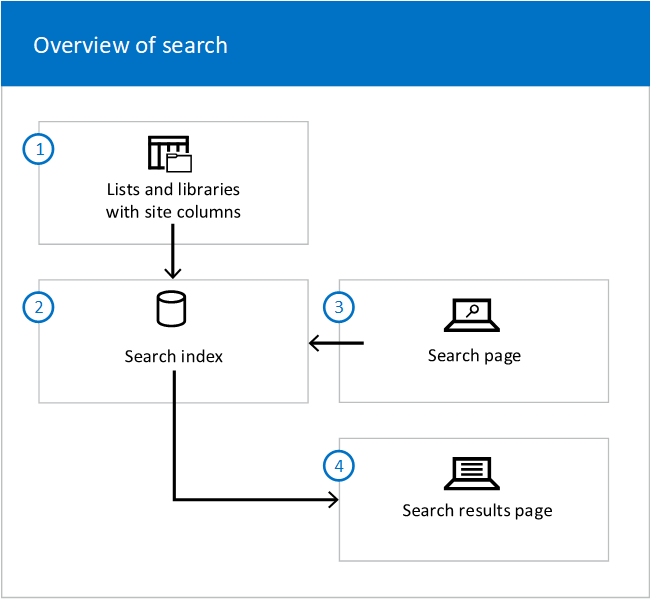SharePoint での検索の概要
organizationでの検索を担当する場合は、organizationに合わせて検索エクスペリエンスを調整し、ユーザーの検索をさらに向上させる方法について説明します。
Microsoft 365 の SharePoint には、従来の検索エクスペリエンスと最新の検索エクスペリエンスの両方があり、SharePoint の Microsoft Searchは最新の検索エクスペリエンスです。 検索管理者は、どちらの検索エクスペリエンスも有効または無効にすることはできません。どちらも既定で有効になっています。
発行サイト、クラシック チーム サイト、および検索センターから検索すると、クラッシック検索エクスペリエンスがユーザーに表示されます。 ユーザーは、SharePoint のスタート ページ、ハブ サイト、コミュニケーション サイト、モダン チーム サイトで Microsoft Search エクスペリエンスを利用できます。 一番の違いは、Microsoft Search ボックスが SharePoint の上部にあるヘッダー バーに配置されているという点です。 もう 1 つの違いは、Microsoft Searchが個人的な点です。 ユーザーが見た結果は、同じ単語を検索した場合でも、他のユーザーが表示する結果とは異なります。 ユーザーは、以前のアクティビティと Microsoft 365 のトレンド コンテンツに基づいて、検索ボックスに入力を開始する前に結果を表示し、入力すると結果が更新されます。 検索結果は、管理者の手間をかけずに簡単に探索できます。ユーザー向けの Microsoft Search エクスペリエンスの詳細については、「Microsoft Searchで必要なものを見つける」を参照してください。
どちらの検索エクスペリエンスでも、同じ検索インデックスを使用して検索結果を検索します。 SharePoint で Microsoft Searchを超えるクラシック検索エクスペリエンスをカスタマイズして調整できます。 一部のクラシック検索設定は、両方のエクスペリエンスに影響を与える可能性があります。Microsoft Searchに影響を与えないようにする方法について説明します。 「どの検索エクスペリエンスを使用するか」を参照して、organizationに最適なエクスペリエンスを決定します。
検索エクスペリエンスをカスタマイズして影響を与えることができる次のメイン領域を参照し、検索が目的の方法で実行されていることを確認します。 「 検索のしくみ 」の概要は、SharePoint の検索エクスペリエンスに影響を与える場所と方法を理解するのにも役立ちます。
従来の検索機能の多くは、SharePoint 管理センターの検索管理ページで使用できます。
1. コンテンツが見つかっていることを確認する
SharePoint で検索するときにユーザーが探しているものを見つけるには、コンテンツをクロールして検索インデックスに追加する必要があります。 Microsoft Searchでは、従来の検索と同じ SharePoint コンテンツのインデックスが使用されます。
コンテンツを検索可能にする方法と、コンテンツをクロールして検索インデックスに取り込む方法を確認します。 また、ユーザーが Microsoft 365 とオンプレミスの SharePoint Server 間で同時にコンテンツを検索できるようにする方法についても説明します。 詳細情報
2. 検索結果を見栄え良くする
検索結果を適切な方法で表示すると、コンテンツを見つけやすくなります。
SharePoint の Search センターでクラシック エクスペリエンスを管理する方法と、さまざまな検索 Web パーツを使用して、各ユーザーが探しているものを見つけるのに役立つ方法について説明します。 「検索結果を見栄え良くする」を参照してください
3. 関連する検索結果を表示する
すべての検索結果は、すべてのユーザーに常に関連するわけではありません。
各ユーザーが探している結果を正確に表示する方法を確認します。 「適切な検索結果を表示する」を参照してください
4. ログ、制限、レポートを確認する
クローラーが検索インデックスにコンテンツを追加したかどうか、ユーザーが探しているものを見つけているかどうかをチェックする方法を確認します。 検索の制限を検索します。たとえば、カスタム検索辞書に含めることができるエントリの数などです。 「ログ、制限、レポートの確認」を参照してください
検索のしくみ
この検索のしくみの概要は、SharePoint で検索をカスタマイズできる場所と方法を理解するのに役立ちます。
リストとライブラリでは、サイト列には各ドキュメントに関する詳細情報が格納されます。
Searchリストとライブラリをクロールし、サイトの列と値を検索インデックスに追加します。
検索インデックスでは、サイト列が管理プロパティにマップされます。
ユーザーが検索ボックスに クエリ を入力すると、クエリが検索インデックスに送信されます。
検索エンジンは 、一致する結果を検索し、検索結果ページに送信します。